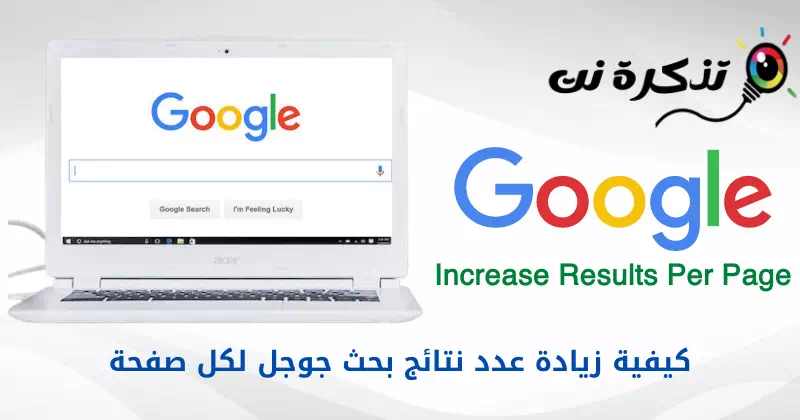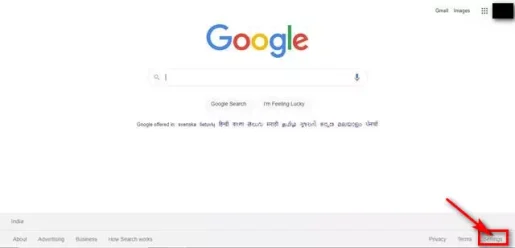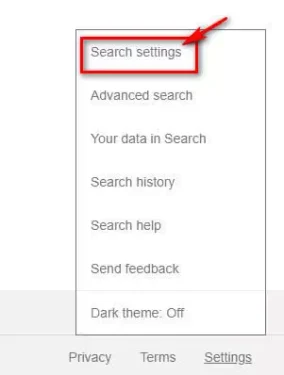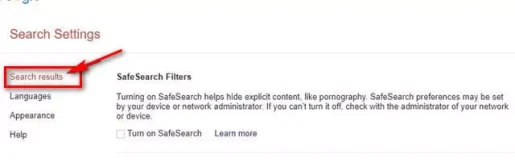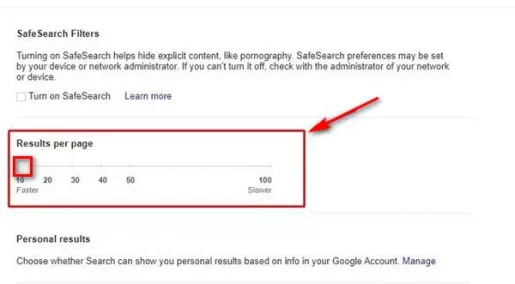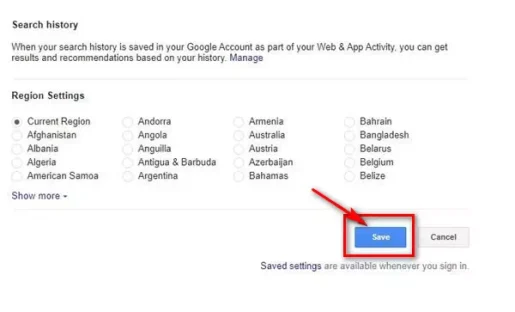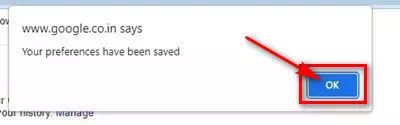Nov yog yuav ua li cas kom tau txais ntau dua 10 cov txiaj ntsig tshawb fawb ib nplooj ntawv hauv Google search engine.
Alphabet muaj lub vev xaib tshawb fawb loj tshaj plaws hauv Is Taws Nem hauv ntiaj teb. Lub tshuab tshawb nrhiav, hu ua Google search, muab ntau cov ntaub ntawv hais txog txhua yam koj tuaj yeem xav txog.
Google tsis yog lwm lub tshuab tshawb nrhiav xwb. Nws yog lub tshuab tshawb nrhiav uas ntau tus neeg tig mus rau kev tshawb nrhiav khoom, xov xwm tshiab thiab txhua yam kev tshawb nrhiav txhua hnub. Cov txiaj ntsig tshawb fawb hauv Google muab ntau txhiab cov peev txheej rau koj cov lus tseem ceeb.
Yog tias koj yog tus neeg siv Google nquag, koj tuaj yeem paub tias lub tshuab tshawb nrhiav rov qab tag nrho ntawm 10 qhov kev tshawb nrhiav ib nplooj ntawv. Yog tias koj tsis txaus siab rau saum 10 cov txiaj ntsig, koj tuaj yeem txav mus rau nplooj ntawv tom ntej.
Txawm li cas los xij, koj puas paub tias koj tuaj yeem nce tus naj npawb ntawm kev tshawb nrhiav los ntawm kev xaiv qhov chaw hauv Google? Nws yog qhov yooj yim heev los ua kom Google tshawb nrhiav ib nplooj ntawv, thiab hauv kab lus no peb yuav qhia koj yuav ua li cas.
Cov kauj ruam los ua kom Google tshawb nrhiav tau ib nplooj ntawv
Peb tau qhia rau koj ib kauj ruam los ntawm kauj ruam qhia txog kev nce tus lej ntawm Google tshawb nrhiav ib nplooj ntawv. Koj yuav tsum qhib qhov browser ntawm koj lub PC thiab ua raws li cov kauj ruam yooj yim hauv qab no.
- Ua ntej ntawm tag nrho cov, qhib koj nyiam internet browser thiab lub taub hau mus rau Google search engine web page.
- Ntawm nplooj ntawv tshawb nrhiav Google, nyem lub pob (chaw) mus txog Chaw nyob rau hauv lub kaum sab xis ntawm qhov screen.
Nyem rau qhov chaw khawm - من Cov ntawv qhia zaub mov uas tshwm sim, nyem qhov kev xaiv (Nrhiav chaw) mus txog Nrhiav chaw.
Nyem rau ntawm qhov kev xaiv nrhiav chaw - ces hauv Tshawb nrhiav nplooj ntawv , Nyem (Nrhiav tau) mus txog tshawb fawb tau.
Nyem rau ntawm qhov kev tshawb nrhiav - Nyob rau hauv txoj cai pane, koj yuav pom ib tug slider Tshawb nrhiav ib nplooj ntawv (Cov txiaj ntsig rau ib nplooj ntawv). Koj yuav tsum rub tus slider mus rau sab xis kom nce tus naj npawb ntawm kev tshawb nrhiav ib nplooj ntawv.
Koj yuav tsum rub lub slider - Thaum koj ua tiav, scroll down thiab nyem lub pob (Txuag) cawm.
Nyem qhov khawm Txuag - Ntawm qhov kev lees paub tam sim, nyem lub pob (Ok) pom zoo.
Nyem OK khawm kom paub meej
Thiab qhov ntawd yog nws thiab qhov no yog li cas koj tuaj yeem nce koj cov txiaj ntsig Google tshawb hauv ib nplooj ntawv.
Koj kuj tseem xav kawm txog:
- Yuav ua li cas qhib hom tsaus rau Google tshawb rau PC
- Yuav hloov pauv lub cav tshawb fawb li cas hauv Google Chrome
- thiab paub Yuav hloov pauv lub cav tshawb fawb li cas ntawm Android
- Kawm paub yuav tshawb li cas los ntawm cov duab tsis siv cov ntawv
- Yuav ua li cas tua qhov kev tshawb fawb nrov hauv Chrome rau Android xov tooj
Peb cia siab tias koj pom cov kab lus no muaj txiaj ntsig zoo hauv kev kawm yuav ua li cas nce Google cov txiaj ntsig tshawb hauv ib nplooj ntawv. Qhia koj lub tswv yim thiab kev paub nrog peb hauv cov lus.